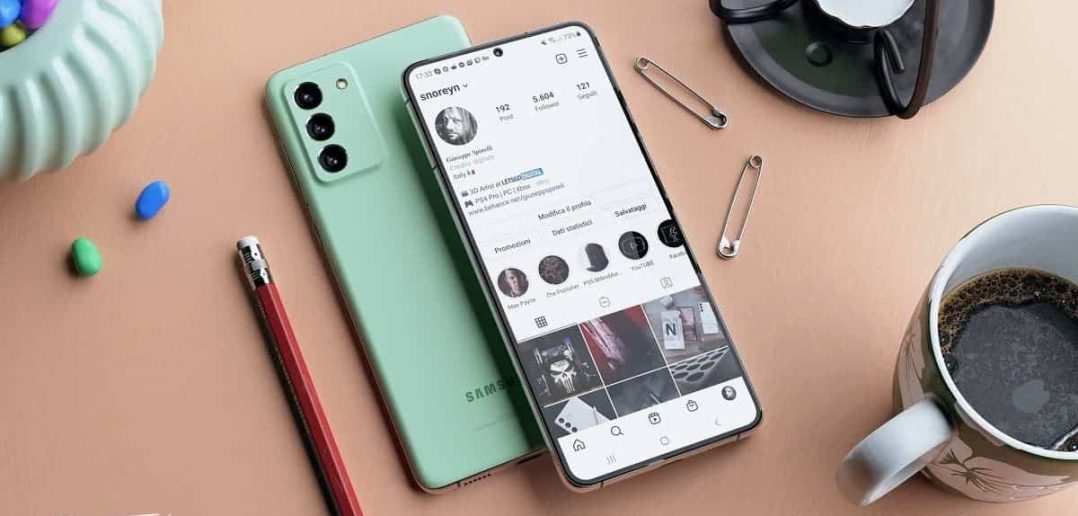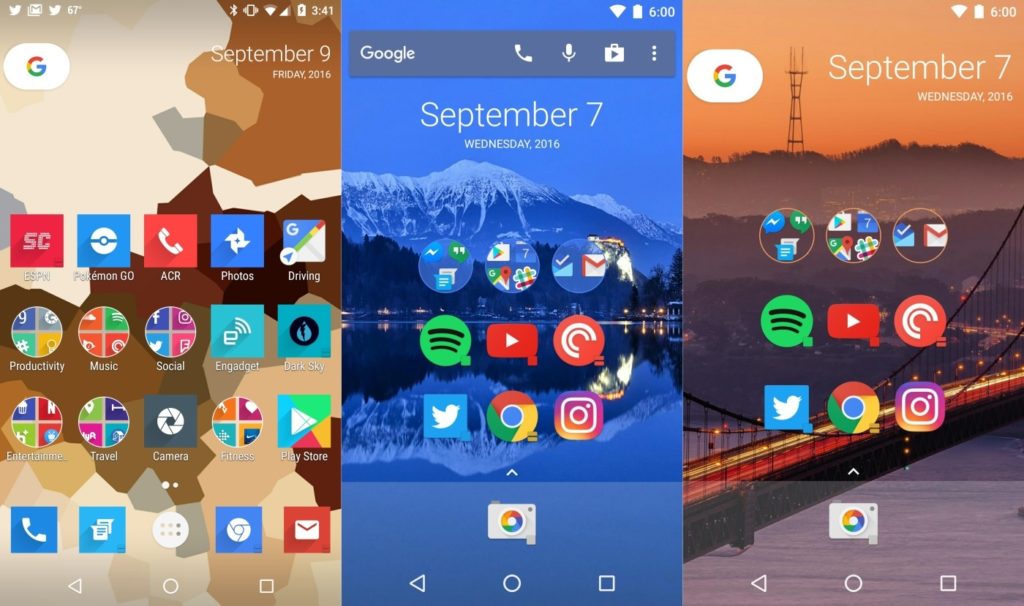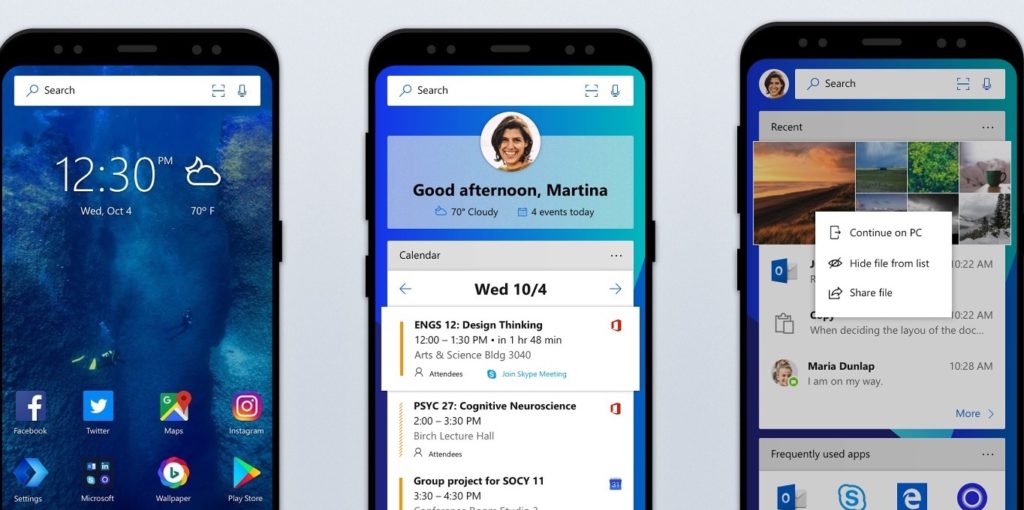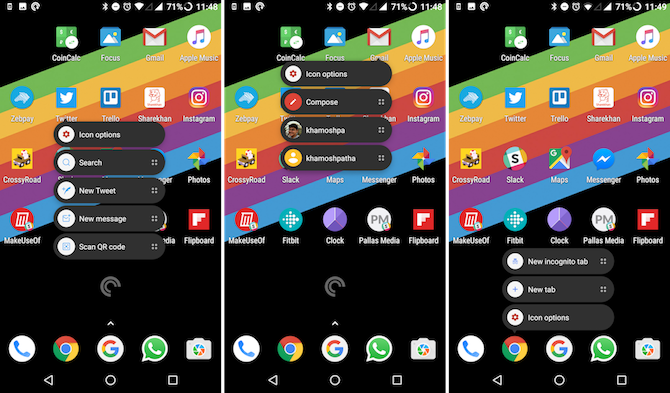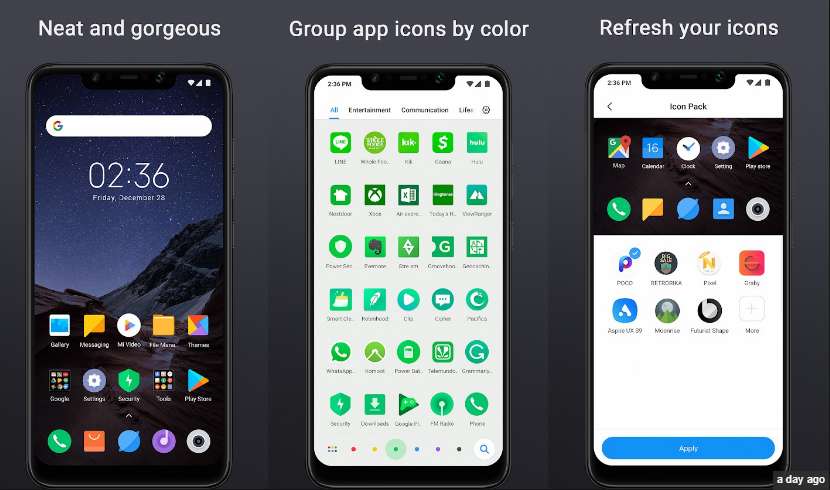Prinášame seriál tipov a trikov pre tých, ktorí sa začínajú so smartfónom iba zoznamovať.
V tejto časti Tipov a trikov sa zameriame na kompletnú vizuálnu “prerábku” prostredia Androidu. Asi ste sa už stretli s pocitom, že váš smartfón sa stal nudným, bez výrazu a chceli by ste z neho vyťažiť čo najviac, poprípade ho naučiť novým kúskom.
Presne tento problém vedia vyriešiť alternatívne Spúšťače, tzv. Launchery. Tieto aplikácie vedia vo veľkej miere vizuálne prepracovať používateľské prostredie a upraviť aj vzhľad ikon, či dodať ovládaniu smartfónov novú šťavu. Pokiaľ vám nejaká funkcia v smartfóne chýba, tak práve alternatívny Launcher ju môže bez problémov doplniť.
Výhodou týchto Launcherov je hlavne ich jednoduchá inštalácia, bez potreby zásahu do systému formou rootu. Z vlastnej skúsenosti vieme, že niektoré vstavané nadstavby sú ťažkopádne a aj napriek výkonnému hardvéru je smartfón spomalený a je potrebné ho trochu odľahčiť. Iným používateľom môže prekážať, že v samotných nastaveniach je umiestnených veľa položiek a nevedia alebo ich nechcú používať.
Veríme, že veľké množstvo používateľov si takisto chce vo svojom smartfóne vyskúšať aj vzhľad a funkcie smartfónov iných značiek a práve na všetky vymenované požiadavky poslúžia alternatívne Launchery. Po rokoch v Obchode Play už pribudlo veľké množstvo Spúšťačov a v tomto článku sa zameriame na to, ako ich vybrať a aktivovať.
Ako aktivovať alternatívny Launcher?
V prvom kroku je potrebné otvoriť Obchod Play a vyhľadať požadovaný Launcher (Spúšťač). Kým si nakoniec vyberiete ten pravý, pravdepodobne budete musieť vyskúšať väčšie množstvo týchto alternatívnych aplikácií. Po samotnom nainštalovaní, aktivovanie Launchera prebehne intuitívne a pomerne jednoducho.
Len je potrebné sa pripraviť na viac krokov, ktoré budete musieť postupne vykonať a nechať sa viesť podľa pokynov na obrazovke. Nezľaknite sa ani veľkého množstva požadovaných povolení, ktoré budú potrebné pre správne fungovanie celého systému. Ide predovšetkým o povolenie prístupu k hovorom, správam, kontaktom, polohe alebo úložisku. Pri aplikáciách, ktoré sa objavia v tomto článku, bez obáv môžete povoliť všetky potrebné Povolenia.
Pre priblíženie aktivácie alternatívneho Launchera budeme v tejto časti používať Microsoft Launcher. Tento Spúšťač patrí medzi tie najlepšie a proces jeho aktivovania poslúži ako odrazový mostík pre ďalšie a zložitejšie launchery.
Postup aktivácie:
Obchod Play – Vyhľadanie napr. Microsoft Launchera – Nainštalovanie – Otvorenie – Postupovať podľa pokynov na obrazovke + Začíname – Vyberte vzhľad – Odsúhlasiť požadované povolenia – Voľba rozloženia ikon (pôvodné rozloženie ikon) – Importovať – Povoliť vytváranie Miniaplikácií (widgetov) – Prihlásenie sa Microsoft kontom, prípadne si ho môžete vytvoriť – Hotovo
Pri prvom aktivovaní vás systém pravdepodobne vyzve, aby ste si zvolili Predvolenú domovskú obrazovku (Domovskú obrazovku alebo Plochu). V tomto okamihu sa objaví v spodnej časti okno s nainštalovanými Launchermi a potvrdíte vami požadovaný. Pre tentokrát to bude Microsoft Launcher.
Pre správne fungovanie notifikácii v prostredí Microsoft Launchera je potrebné potvrdiť Prístup k upozorneniam a následne postupovať podľa pokynov na obrazovke. Zmenu predvoleného Spúšťača viete vykonať aj v Nastaveniach. Je potrebné vyhľadať a vybrať položku Domovská aplikáciu, prípadne predvolenú aplikáciu Domovskej obrazovky.
Výber najpoužívanejších Launcherov:
V tejto časti článku nájdete linky na stiahnutie Launcherov priamo z Obchodu Play. Ide o populárne Spúšťače, ktoré sú vo veľkej miere prispôsobiteľné.
1. Action Launcher – Pixel edition
Tento Spúšťač prinesie do vášho zariadenia najlepšie funkcie zo zariadení Google Pixel a Android Pie. To znamená, že do vášho smartfónu môžete získať jednoduchými krokmi vzhľad po vzore takmer čistého Androidu s užitočnými vylepšeniami. Aplikáciu stiahnete na odkaze nižšie, pričom existuje aj verzia Plus za cenu 4,99 €.
2. Microsoft Launcher
Microsoft Launcher má pomerne jednoduché a praktické rozhranie. Základom je obrazovka s ikonami, ktoré si môžete zoskupovať do zložiek. Spodný panel obsahuje šuplík s aplikáciami, takže rozhranie domovskej obrazovky je rozdelené na úvodnú obrazovku a samostatnú obrazovku s aplikáciami. V tomto smere sa Microsoft Launcher výraznejšie neodlišuje od konkurenčných riešení.
Prostredníctvom účtu Microsoft alebo pracovného, či školského účtu máte prístup ku kalendáru, dokumentom a nedávnym aktivitám vo vašom prispôsobenom informačnom kanáli. Môžete dokonca otvárať fotografie, dokumenty a webové stránky na počítači so systémom Windows, aby ste boli produktívni vo všetkých svojich zariadeniach. Viac informácií o aplikácii Microsoft Launcher sa dočítate na tomto odkaze. Aplikáciu si stiahnete na odkaze nižšie:
3. Nova Launcher
V tomto prípade ide pravdepodobne o najprepracovanejší a najdetailnejší spúšťač s množstvom nastavení a prispôsobení. Z Obchodu Play je možné sťahovať aj veľké množstvo balíčkov ikon, ako aj prispôsobiť vzhľad Domovskej obrazovky do najmenšieho detailu. Do pozornosti dávame aj možnosť plateného rozšírenia o aplikáciu Sesame, ktorá vylepšuje vyhľadávanie a ponuku odkazov pri dlhom podržaní ikony na Domovskej obrazovke.
Pre bezproblémové fungovanie je potrebné nainštalovať aj bezplatné rozšírenie pre notifikácie s názvom TeslaUnread. Nova launcher sa vyznačuje veľmi dobrou plynulosťou a funkčnou výbavou, ako aj podporou zo strany vývojára. Platená plná verzia stojí 5,25 €. Bezplatný Nova Launcher si stiahnete na odkaze nižšie:
4. Poco Launcher (Beta)
Do pozornosti dávame aj prostredie zo smartfónu od Xiaomi – Pocophone F1. Nadstavba tohto smartfónu má aj príznačný názov – POCO Launcher. Aj v tomto prípade ide o plnohodnotný Spúšťač pre smartfóny s Androidom. Rovnako ako aj Pocophone F1, tak aj tento Launcher je mimoriadne rýchly a nezaberá v zariadení veľa miesta. Poco Launcher si stiahnete na odkaze nižšie:
Prečítajte si aj: